相信大家使用win7系统的电脑时都会遇见连接无线时无线显示无网络连接,其实这个是访问权限的问题,明明有无线可以连却用不了。下面我们一起来看一下怎么解决win7连接无线时显示有限的访问权限。
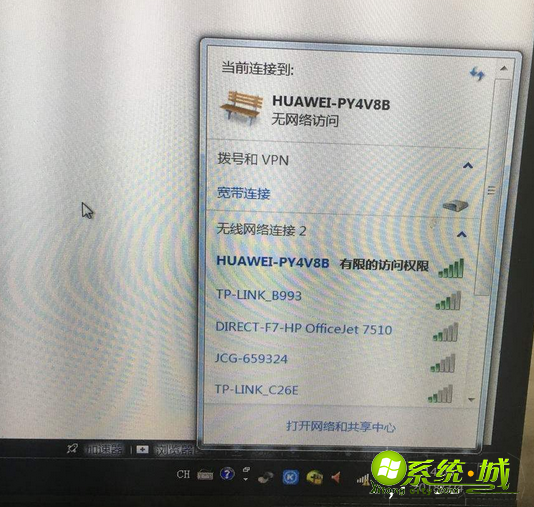
win7有限的访问权限的解决方法一:设置成家庭网络
1、右击桌面右下角的网络图标,点击打开网络和共享中心。

2、在右侧找到并点击“公用网络”。
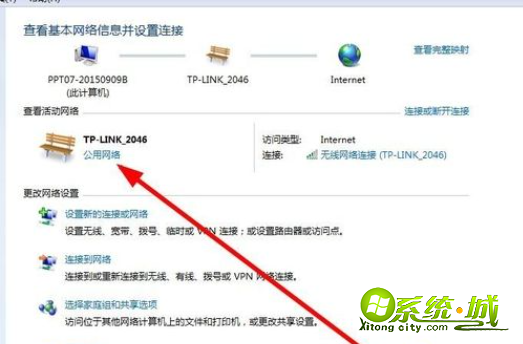
3、在设置网络位置窗口下选择“家庭网络”,之后按照提示进行更改。

方法二:自动分配ip地址
1、同样进入网络和共享中心,点击进入“更改适配器设置”。
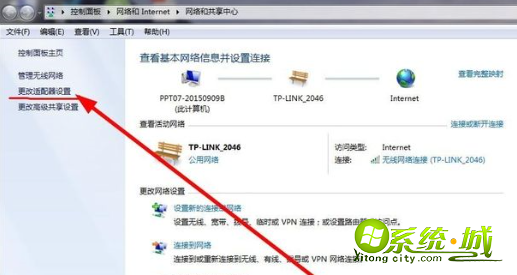
2、找到“无线网络连接”,然后点击上方的“更改此连接的设置”。
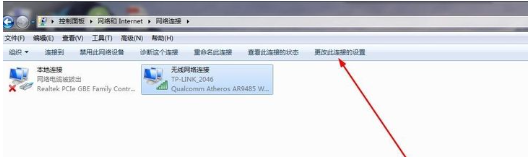
3、选中TCP/IPv4协议属性,点击属性。
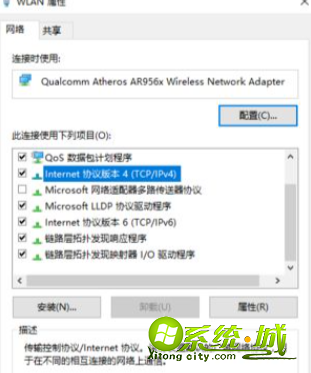
4、选择自动获得ip地址、自动获得DNS服务器地址,点击确定即可。

以上就是win7连接无线时显示有限的访问权限的解决方法,有遇到这个问题的朋友可以按以上步骤操作,希望可以帮到大家。


 当前位置:
当前位置: